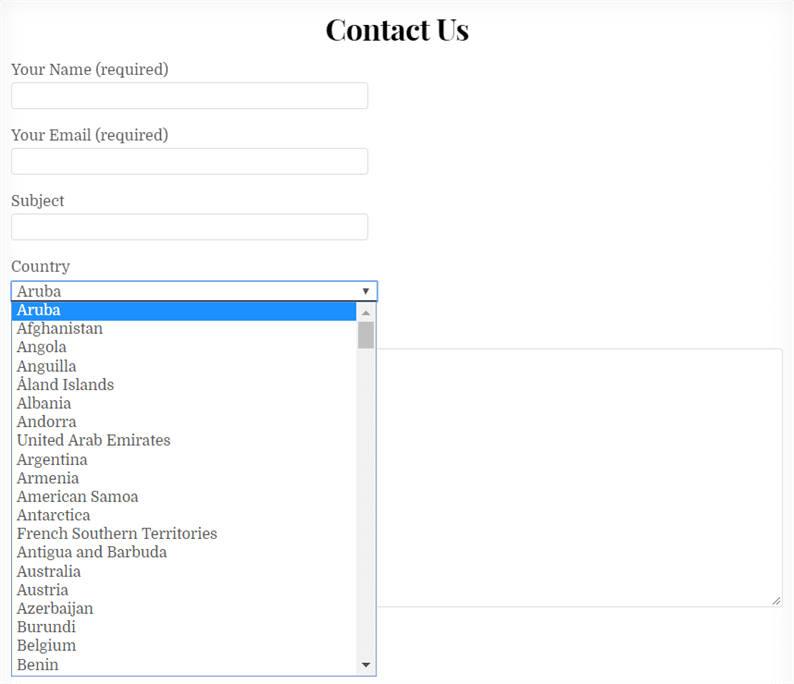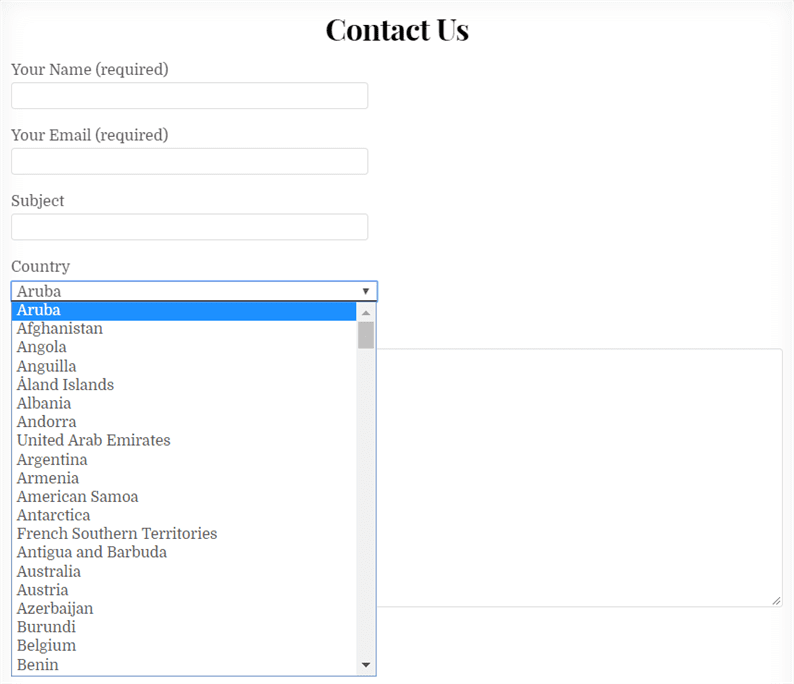Maaluettelon lisääminen yhteydenottolomakkeen 7 laajennukseen
Yhteydenottolomake 7 on epäilemättä yksi suosituimmista laajennuksista WordPress-arkistossa. Tämän artikkelin kirjoittamisen aikana tämä laajennus on ylittänyt yli 5 miljoonaa aktiivista asennusta. Yksi syy tähän valtavaan suosioon on laajennusten lisäosa. Tämän laajennuksen kirjoittaja on kehittänyt useita tuettuja lisäosia Contact Form 7 -laajennukseen. Näiden lisäosien avulla voidaan helposti lisätä uusia ominaisuuksia olemassa olevaan yhteydenottolomakkeeseen.
Oletetaan, että haluat lisätä Maa-kentän yhteydenottolomakkeeseen. Maailmassa on noin 200 maata, ja näiden maiden lisääminen staattisesti ei ole helppo tehtävä.
Tämän ongelman ratkaisemiseksi Yhteyslomake 7 -laajennuksen kirjoittaja on luonut Listo- laajennuksen. Listo-laajennuksen avulla voit lisätä Maa-kentän yhteydenottolomakkeeseen muutamassa minuutissa.
Tämän jälkeen katsotaanpa, miten lisätään maaluettelo Yhteyslomake 7 -laajennukseen.
Miksi tarvitset Listo-laajennuksen?
Joskus verkkosivustojen omistajat haluavat saada käyttäjän sijainnin ja muut tiedot yhteydenottolomakkeesta. Käyttäjän sijainnin saamiseksi yhteydenottolomakkeella tulisi olla Maa-kenttä. Tämä kenttä on avattava valikko, josta käyttäjät voivat noutaa maansa.
Oletusarvoisesti yhteydenottolomake 7 -laajennus tarjoaa selectlomaketunnisteen vaihtoehtojen lisäämiseksi. Mutta tämä selecttunniste on hieno, kun sinulla on rajoitetut vaihtoehdot. Maaluettelon lisäämisessä tätä vaihtoehtoa ei voi käyttää helposti pitkän luettelon vuoksi.
Listo-laajennus tekee tämän tehtävän erittäin helpoksi. Lisää vain yksi lause ja olet valmis.
Lisää maaluettelo yhteydenottolomakkeen 7 laajennukseen
Asenna ja aktivoi Listo- laajennus. Tällä laajennuksella ei ole erillistä asetussivua. Kytke se vain verkkovirtaan ja voit käyttää sen ominaisuuksia.
Seuraavaksi, jotta voit lisätä maaluettelon, sinun on lisättävä määritteet selectlomaketagille. Siirry yhteystietolomakkeen muokkausnäyttöön ja lisää selecttunniste seuraavasti.
[select your-country data:countries]Tässä data:countriestekee taikaa. Se täyttää luettelon maista avattavassa valikossa. Tarkista nyt yhteydenottolomake. Sen pitäisi olla avattava maa.
Kuinka asettaa oletusmaa
Oletetaan, että haluat pitää tietyn maan oletuksena valittuna. Siinä tapauksessa sinun on lisättävä jQuery-koodi JS-tiedostoon. Ensin hanki sen maan vaihtoehtoinen arvo, joka sinun on määritettävä oletukseksi. Käyttäjä voi ottaa tämän arvon tarkastelemalla pudotusvalikkoa ja kopioida sen vaihtoehdon arvosta.
Seuraavaksi luokan ‘wpcf7-select’ avulla voidaan asettaa yhteyslomakkeessa valittu oletusmaa. Lisää alla oleva koodi JS-tiedostoon.
jQuery(function($) {
$('.wpcf7-select').val("India"); // here we set India as a default country
});Se siitä! Nyt kun tarkistat yhteydenottolomakkeesi, maa-pudotusvalikossa pitäisi näkyä ‘Intia’ oletuksena valittuna maana.